SketchUp如何实现CAD中的倒圆角命令?
设·集合小编 发布时间:2023-02-26 11:11:27 885次最后更新:2024-03-08 10:49:24
导语概要






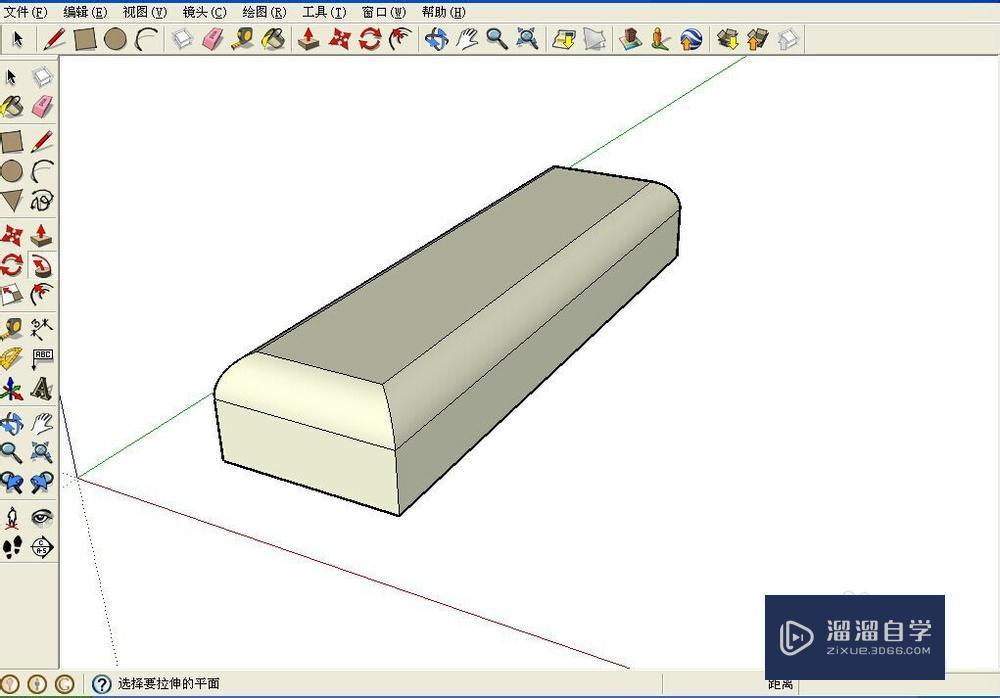
第1步打开SketchUp,利用推/拉命令建立一个立方体毛胚元件,请看图操作第2步现在开始对毛胚进行倒圆角,实现圆滑过度的效果。用“圆弧命令”在前视图中选择两点绘制出一个倒角圆弧,如图:第3步用“选择命令”双击选取毛胚的上平面,可以看到上平面变成黄颜色的边框,如图:第4步用“跟随路径命令”单击图中椭圆形圈住的边角平面,可以获得最终的效果图中的平面倒圆角,完美的圆角过度特别提示鼠标单击和双击上平面都可以选择上平面图,但是“三击”选择的是整个毛胚,不能实现图中的效果必须选择上平面后,再选择跟随路径命令,否则无法实现图中的倒圆角效果
SketchUp如何实现CAD中的倒圆角命令?当我们制作出一个四方形时,为了让它的四个角变得圆润我们可以使用倒圆角命令,那么我具体要如何操作呢?下面我就给大家带来详细的操作演示。希望能帮助到有需要的人。

工具/软件
电脑型号:联想(Lenovo)天逸510S; 系统版本:Windows7; 软件版本:CAD2007
方法/步骤
第1步
打开SketchUp,利用推/拉命令建立一个立方体毛胚元件,请看图操作

第2步
现在开始对毛胚进行倒圆角,实现圆滑过度的效果。用“圆弧命令”在前视图中选择两点绘制出一个倒角圆弧,如图:
第3步
用“选择命令”双击选取毛胚的上平面,可以看到上平面变成黄颜色的边框,如图:
第4步
用“跟随路径命令”单击图中椭圆形圈住的边角平面,可以获得最终的效果图中的平面倒圆角,完美的圆角过度
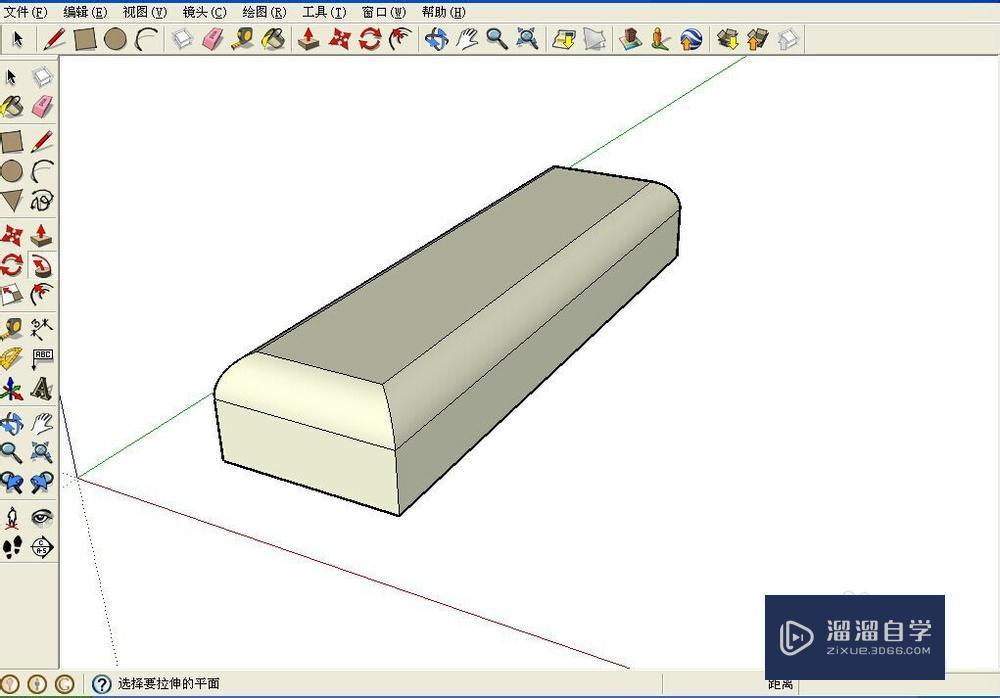
特别提示
鼠标单击和双击上平面都可以选择上平面图,但是“三击”选择的是整个毛胚,不能实现图中的效果
必须选择上平面后,再选择跟随路径命令,否则无法实现图中的倒圆角效果
- 上一篇:如何将SketchUp的模型按比例打印出来?
- 下一篇:SU中如何制作曲线坡道?
相关文章
广告位


评论列表